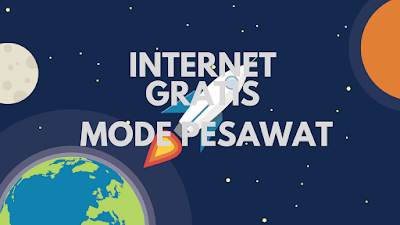Cara Download video YouTube tanpa alat eksternal atau ekstensi
Cara Download video YouTube tanpa alat eksternal atau ekstensi - Download video YouTube dan audio adalah sebuah tugas yang mendasar untuk netizens. Tentu saja, ada alat eksternal luar sana untuk membantu Anda men-download video youtube tetapi jika Anda terganggu oleh iklan terus-menerus, dan mempunyai keprihatinan tentang malware, mungkin sudah saatnya untuk mulai men-download media YouTube tanpa bantuan.
Yang menangkap adalah Anda akan memerlukan browser dengan alat pengembang "Jaringan" seperti modern IE atau Chrome atau Firefox, dan setup koneksi Internet mana YouTube tidak diblokir (mendapatkan beberapa ide tentang bagaimana untuk menghindari blok ini di posting ini).
Preferensi pribadi saya adalah Firefox, karena alasan yang akan menjadi jelas pada akhir posting ini tapi ini bekerja bahkan jika Anda memilih salah satu dari dua browser lain. Mari kita lihat langkah-langkah.
Cara Download Media Youtube
1. Buka alat pengembang di browser dan pergi ke alat jaringan, atau jika Anda berada di Firefox tekan Ctrl + Shift + Q.
2. Klik Media dalam alat jaringan sehingga Anda akan melihat hanya permintaan HTTP yang dibuat untuk file media, seperti file audio dan video.
3. browse ke video YouTube yang ingin Anda download. Anda akan mulai melihat permintaan yang dilakukan oleh laman YouTube untuk file audio & video dalam perangkat jaringan.
4. Arahkan kursor ke kolom jenis dari setiap permintaan dalam alat dan melihat jenis media yang:
- Jika Anda ingin audio,mencari"audio/mp4".
- Jika Anda ingin video,kemudianmencari"video/mp4".
Catatan: Jika Anda menggunakan browser yang tidak segeregate permintaan (seperti IE) atau tidak daftar permintaan yang dilakukan ke file audio & video di YouTube dengan "Media" (seperti Chrome), hanya mencari istilah "audio" atau "video" di bilah penelusuran di perangkat jaringan.
5. setelah Anda menemukan permintaan dengan tipe media yang diinginkan (itu akan googlevideo.com domain), klik di atasnya, dan menyalin URL lengkap dari mana ia muncul.
6. sisipkan URL di address bar, menghapus parameter rentang dalam string pengajuan dan tekan Enter.
7. video atau audio akan buka, klik kanan pada halaman dan pilih "Save As" untuk menyimpan file.
8. jika Anda ingin kedua video dan audio, mencari baik dengan langkah di atas dan menempatkan mereka bersama-sama menggunakan editor media default yang Anda miliki di komputer Anda. Hal ini sebenarnya cukup mudah dan cepat untuk melakukan begitu (bahkan dengan program-program seperti ketinggalan zaman Windows Movie Maker).
Bonus Hack untuk Firefox
Jika Anda mendapatkan WEBM file audio bukan MP4 dari YouTube (webm hanya dapat dimainkan di browser), menonaktifkan peramban WEBM audio dukungan, kemudian YouTube akan mengirimkan audio dalam MPEG4 format.
Jenis "tentang: config" di bilah alamat, lalu tekan Enter, klik melalui setiap pesan peringatan dan mencari "webm".
Menemukan dan Double-klik media.mediasource.webm.audio.enabled. Nilai akan berubah ke false dan Anda sudah siap.